هر بار که رایانه خود را روشن می کنید وارد کردن گذرواژه ناخوشایند است. در لپ تاپ های گران قیمت مدرن ، یک اسکنر اثر انگشت در دکمه پاور تعبیه شده است. اما شما همچنین می توانید یک کامپیوتر نسبتاً قدیمی که دارای ویندوز 10 است را ارتقا دهید. چگونه همه چیز را پیکربندی می کنید و چه مواردی برای نصب باید نصب شود؟

ضروری است
- - یک اسکنر اثر انگشت به شکل آداپتور متصل به USB
- -کامپیوتر دارای ویندوز 10.
دستورالعمل ها
مرحله 1
بسیاری از این آداپتورها توسط فروشندگان در Aliexpress ارائه می شوند. قیمت آنها حدود 1200 روبل است. برخی از آنها در فروشگاه های روسیه وجود دارد ، اما قیمت آن بسیار بالاتر خواهد بود. به طور معمول ، این آداپتورها نیازی به درایور ندارند. اما سازنده می گوید که در رایانه های قدیمی و نسخه های قدیمی ویندوز هنوز باید نصب شود. لینک توسط فروشنده با علی داده خواهد شد.
مدل ها از نظر ظاهری متفاوت هستند. پلاستیک ارزان وجود دارد. یک حق بیمه وجود دارد - در یک مورد آلومینیومی ، که بهتر در طراحی یک لپ تاپ گران قیمت جای می گیرد. قالب آداپتور امکان حذف و درج سریع را فراهم می کند. این در هنگام حمل لپ تاپ خود در یک کیف حمل محکم راحت است. در خانه مهم نیست. بگذارید همیشه جلوی رایانه بیرون باشد. معمولا یک اسلات USB رایگان وجود دارد.
اگر چنین اتصالی وجود ندارد ، می توانید از یک کابل داخلی USB (کابل) استفاده کنید و آن را از پشت واحد سیستم بیرون بیاورید. نکته اصلی این است که برای انگشت گذاشتن لازم نیست دست دراز کنید. در غیر این صورت ، تمام راحتی مجوز از بین می رود.

گام 2
وقتی دستگاه توسط سیستم شناسایی شد ، می توانید خود Windows را تنظیم کنید. کلیدهای Win + I را فشار دهید ، در منوی ظاهر شده ، مورد Accounts را انتخاب کنید.
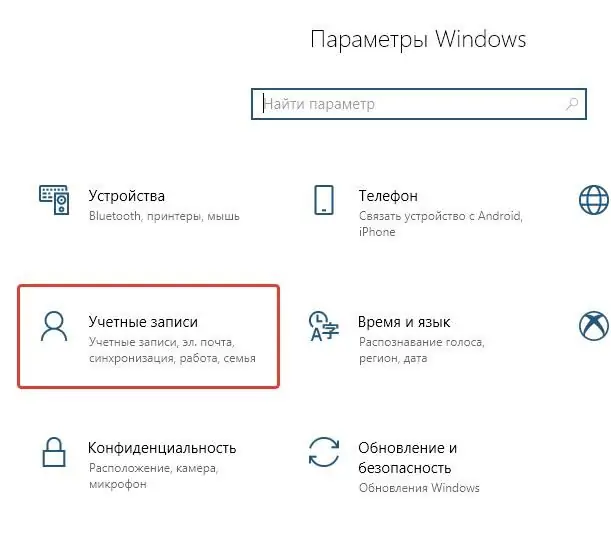
مرحله 3
Windows Hello می تواند کاربر را از طریق چهره (در صورت وجود دوربین فیلمبرداری) و اثر انگشت (البته در صورت وجود اسکنر) تشخیص دهد. ما گزینه ورود به سیستم را در سمت چپ ، در سمت راست - تشخیص اثر انگشت انتخاب می کنیم.
فعال کردن این روش مجوز گزینه دیگری را لغو نمی کند: وارد کردن رمز عبور یا کد پین. هنگام شروع ویندوز ، همیشه می توانید روش دیگری برای ورود به منو انتخاب کنید. به عنوان مثال ، اگر انگشت خیس باشد و توسط سیستم شناخته نشود.
اگر مورد مربوط به مجوز اثر انگشت غیرفعال باشد ، سیستم آداپتور را نمی بیند. باید با نصب درایور به مرحله برگردید و با پشتیبانی یا فروشنده تماس بگیرید.
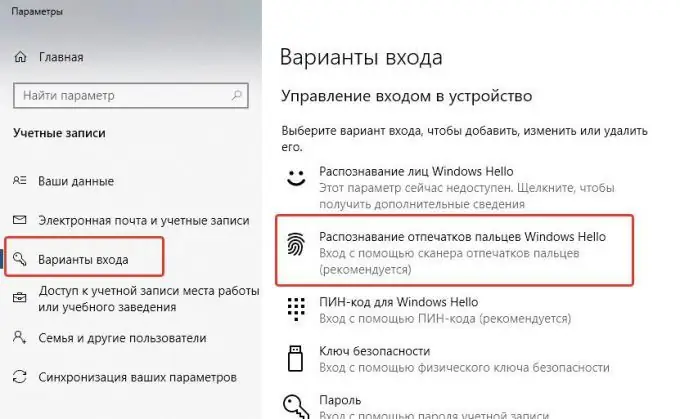
مرحله 4
در این مرحله ، باید اثر انگشت اضافه کنیم. دستورالعمل های موجود در سیستم را دنبال کنید و چندین تغییر را برای یک انگشت خود بنویسید و آن را در دو جهت مختلف اعمال کنید. این باعث می شود که عملیات قابل اطمینان تر باشد. دقت پاسخ سنسور به اندازه کافی بالا است. اما همه مدل های ارزان قیمت از طراحی دوربین فیلمبرداری با کیفیت بالا استفاده می کنند. آنها اساساً از انگشت شما عکس می گیرند. از نظر تئوری ، چنین اسکنری می تواند فریب یک تصویر اثر انگشت با وضوح بالا را بخورد. اما در خانه ، به سختی کسی این کار را می کند.
اما ورود به کامپیوتر با استفاده از اثر انگشت زندگی شما بسیار راحت تر خواهد بود. مجوز بیش از 1 ثانیه طول نمی کشد و شما هرگز رمز ورود را فراموش نخواهید کرد.







